GSM-Verbindung
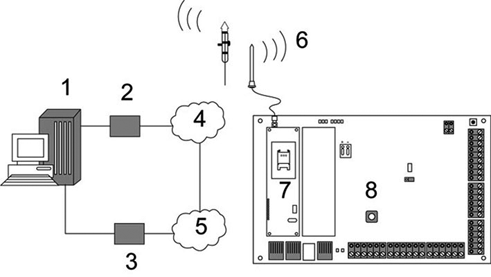
GSM-Verbindung
|
1 |
Remote-PC mit Browser |
|
2 |
GSM-Modem |
|
3 |
PSTN-Modem |
|
4 |
GSM-Netz |
|
5 |
PSTN-Netzwerk |
|
6 |
Externe Antenne |
|
7 |
GSM-Modem |
|
8 |
SPC-Zentrale |
Auf den Webserver auf der Zentrale kann per Fernzugriff über ein GSM-Netz zugegriffen werden. In der Zentrale muss wie vorstehend dargestellt ein GSM-Modul (mit SIM-Karte) installiert sein, um den Fernzugriff auf die SPC zu ermöglichen. Die Datenoption der SIM-Karte muss aktiviert sein und die Datennummer muss verwendet werden.
Auf der entfernten Seite der Verbindung benötigt der Benutzer ein PSTN- oder GSM-Modem auf einem PC mit Browser. Falls ein PSTN-Modem installiert ist, muss es mit einem aktiven PSTN-Anschluss verbunden sein.
Herstellen der Fernzugriffsverbindung zur Zentrale:
-
Installieren Sie ein GSM-Modem auf der Zentrale (siehe die entsprechende Installationsanleitung).
-
Rufen Sie die Techniker-Programmierung (Konfigurationsmodus) am Bedienteil auf und konfigurieren Sie das Modem (primär oder Backup) so, dass es eingehende Anrufe annimmt.
-
Blättern Sie am Bedienteil zum folgenden Menü: KONFIG MODUS > KOMMUNIKATION > MODEMS und nehmen Sie die folgenden Einstellungen vor:
MODEM AKT.
Auf MODEM AKTIVIERT setzen.
TYP
Zeigt den Modemtyp an (GSM).
LÄNDERVORWAHL
Wählen Sie die zutreffende Ländervorwahl.
ANRUFANNAHME
Wählen Sie eine Option für die Annahme eingehender Anrufe oder gegen die Annahme eingehender Anrufe.
Unter Windows XP:
-
Rufen Sie den Assistent für neue Verbindungen auf. Wählen Sie hierzu den Pfad Systemsteuerung > Netzwerkverbindungen > Neue Verbindung erstellen (im Fenster Netzwerkaufgaben).
-
Wählen Sie im Fenster Netzwerkverbindungstyp die Option Mit dem Internet verbinden.
-
Wählen Sie im Fenster Vorbereitung läuft die Option Verbindung manuell einrichten.
-
Wählen Sie im Fenster Internetverbindung die Option Über Wählmodem verbinden.
-
Geben Sie im Fenster Verbindungsname einen Namen für die Verbindung ein, z.B. „SPC-Fernverbindung“.
-
Geben Sie im Fenster Zu wählende Rufnummer die Rufnummer des GSM-Anschlusses an, der mit dem GSM-Modem verbunden ist.
-
Legen Sie im Fenster Verfügbarkeit der Verbindung fest, ob die eingerichtete Verbindung allen Benutzer zur Verfügung stehen soll.
-
Geben Sie im Fenster Internetkontoinformationen die folgenden Angaben ein:
- Benutzername: SPC
- Kennwort: password
- Passwort bestätigen: password
Die Seite Fertigstellen des Assistenten wird angezeigt.
-
Klicken Sie auf Fertig stellen, um die Wählverbindung auf dem PC zu speichern.
So aktivieren Sie diese Wählverbindung:
-
Klicken Sie auf das Verbindungssymbol auf der Seite Systemsteuerung > Netzwerkverbindungen.
Der PC führt dann einen Datenanruf an die GSM-Leitung durch, die an das SPC GSM-Modul angeschlossen ist.
Das SPC GSM-Modul nimmt den eingehenden Datenanruf nach der eingestellten Anzahl von Ruftönen an und stellt eine IP-Verbindung zum Remote-Computer her.
Das SPC-System weist dem Remote-Computer automatisch eine IP-Adresse zu.
|
Bei einigen Windows-Betriebssystemen wird ein Dialogfeld mit Hinweisen zur Windows-Zertifizierung angezeigt. Vanderbilt hält es für zulässig, mit dem Installationsprozess fortzufahren. Setzen Sie sich für weitere Nachfragen bitte mit Ihrem Netzwerkadministrator oder einem Vanderbilt-Techniker in Verbindung. |
Diese IP-Adresse aufrufen:
-
Klicken Sie mit der rechten Maustaste auf das Verbindungssymbol.
-
Klicken Sie auf die Registerkarte Details.
Die IP-Adresse wird als Server-IP-Adresse angezeigt.
-
Geben Sie diese IP-Adresse in die Adressleiste des Browsers ein und drücken Sie die Eingabetaste.
-
Wenn das Verbindungssymbol in der Taskleiste des PC-Bildschirms angezeigt wird, rufen Sie den Browser auf und geben Sie die IP-Adresse von SPC ein.
Im Browser wird die Anmeldeseite angezeigt.
|
Zum Einrichten einer Wählverbindung auf einem anderen Betriebssystem finden Sie die entsprechenden Anleitungen in der Hilfe des jeweiligen Betriebssystems. |